
|
Читайте также: |
Для проверки статуса Вашей заявки, Вы можете воспользоваться специальным сервисом, ссылка на который расположена на главной странице официального сайта Национального удостоверяющего центра. Войдите в необходимый Вам раздел: «Статус поданной заявки» (Рис. 17).

Рис. 17
После того как в Центре Регистрации Ваша заявка будет подтверждена оператором, на Ваш e-mail будет отправлено уведомление об успешном выпуске сертификатов и ссылка для их установки на Ваш компьютер.
В поле «Номер заявки», введите полученный Вами порядковый номер заявки при регистрации On-line и нажмите на кнопку «Проверить заявку» (Рис.18).

Рис.18
После чего вам представится информация о статусе вашей заявки. При статусе заявки – «Обработано Центром Сертификации», необходимо указать выбранное вами место хранения «Ваш компьютер» (Рис. 19), и после чего через кнопку «Обзор» указать место хранения ваших закрытых ключей, сформированных после подачи заявления (Рис. 20). И нажмите кнопку «Открыть».
Внимание! В случае если генерация ключей была осуществлена на удостоверения личности, при установке сертификатов, предварительно вставьте удостоверение личности в Smart Card Reader, и выберите «Место хранения» - удостоверение личности.
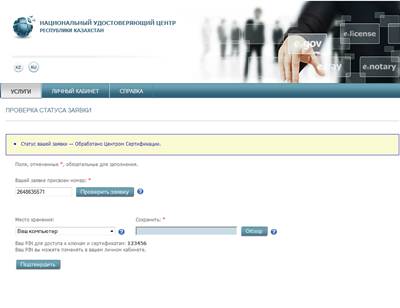
Рис. 19

Рис. 20
После установки сертификатов откроется окно с указанием статуса заявки «Сертификату успешно установлены» (Рис. 21)

Рис. 21
Откройте папку, указанную при подаче заявления. При успешном прохождении всех этапов получения регистрационных свидетельств, в папке будут находиться 2 регистрационных свидетельства с закрытыми ключами, готовых к использованию (Рис. 22).
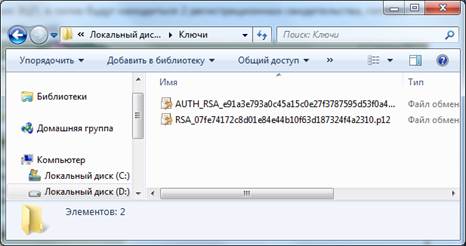
Рис. 22
Получение регистрационного свидетельства успешно завершено.
Работа с порталом
Регистрация на портале
Запустите Internet Explorer, в адресной строке введите www.prokuror.kz, далее зайдите на «Прием электронных обращений» (рисунок 23).
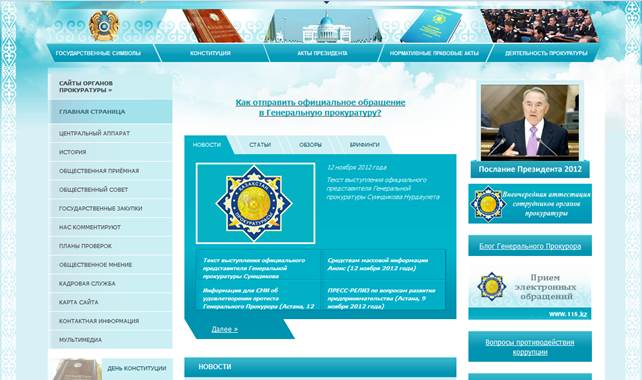
Рис. 23
Либо по прямой ссылке www.115.kz (рисунок 24).
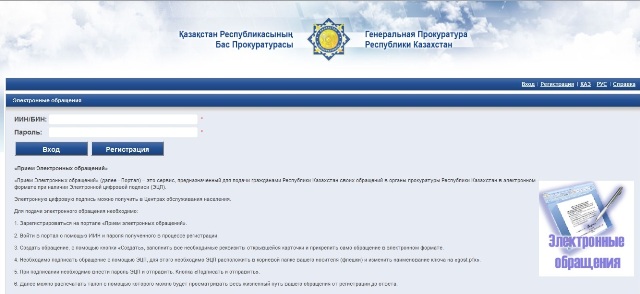 Рис. 24
Рис. 24
Для входа в систему пользователю необходимо зарегистрироватся на веб-портале электронных обращений Генеральной прокуратуры Республики Казахстан путем нажатия на кнопку «Регистрация» (рисунок 25).

Рис. 25
Далее необходимо выбрать статус пользователя (рисунок 26).
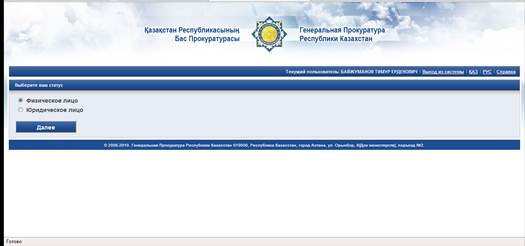
Рис. 26
После ввода ИИН необходимо нажать на «Проверить» после чего система заполнит соответсвующие ячейки из ГБД ФЛ или ГБД ЮЛ остальные данные, далее следует заполнит «Электронный адрес» и «Пароль» после заполнения всех ячеек нажмите кнопку «Зарегистрироваться» (рисунок 27).
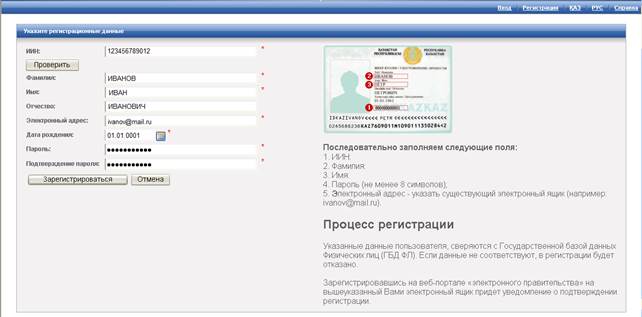
Рис. 27
При успешной регистрации пользователь перейдет к главной станице портала.
Дата добавления: 2015-10-29; просмотров: 106 | Нарушение авторских прав
| <== предыдущая страница | | | следующая страница ==> |
| Получение регистрационного свидетельства | | | Проверка статуса обращения на Портале. |